Partie 1 : Construction du réseau
IV.3 Introduction
Dans ce chapitre, nous commencerons par une
présentation globale du réseau, nous expliquerons comment se fait
le routage et la commutation entre les zones et les différents blocs de
chaque zone, ensuite nous essayerons de voir les points faibles du
réseau et donnerons des suggestions afin d'améliorer la
sécurité et de rendre le trafic plus efficace. Enfin, nous
présenterons l'architecture améliorée du réseau.
IV.4 Présentation globale du réseau
intranet
Le réseau informatique d'un réseau bancaire est
constitué de quatre zones. La figure IV.1 représente sa topologie
physique.
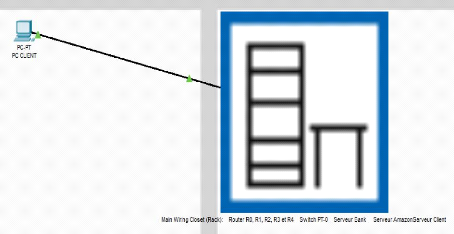
Figure IV- 1: Topologie physique du
réseau
IV.4.1 Description détaillée du
réseau
Nous allons réaliser, sur Packet Tracer, le
schéma ci-dessous ayant cinq (5) routeurs Cisco interconnectés en
port série (serial) et Ethernets.
Ce type de liaisons série nécessite une horloge
de référence (clock rate) pour synchroniser la transmission des
données. Aujourd'hui, ce type de liaison est obsolète mais il est
toujours présent dans des anciennes topologies réseau. Il est
remplacé par des liaisons Ethernet.
Nous avons constaté le choix des réseaux en
adéquation avec les routeurs nous permettant de bien nous situer dans le
travail. Par exemple, Nous avons choisi le réseau
Chapitre IV Sécuriser un réseau bancaire avec la
blockchain
[85]
10.0.0.0/8 pour interconnecter le serveur Bank et le routeur R3.
Pour le réseau d'amazone, nous avons préféré
d'utiliser l'adresse d'
amazone.fr 45.0.0.0/8
IV.4.2 Création de la topologie du
réseau
Cette étape consiste à faire communiquer les
différents postes des réseaux et tester le routage
appliqué entre différents réseaux qui est le routage
dynamique et faire l'analyse de fonctionnement de ce protocole.
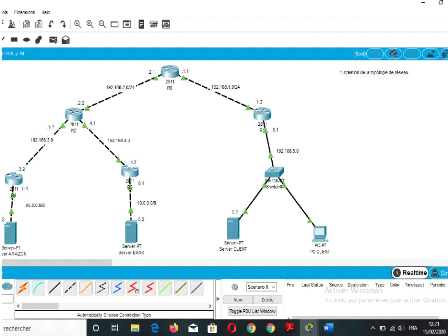
Figure IV- 2: Architecture du
réseau
Nous allons maintenant configurer les 5 routeurs selon le
schéma. Nous commençons par configurer les adresses ip des
interfaces, ensuite configurer le routage rip.
Chapitre IV Sécuriser un réseau bancaire avec la
blockchain
IV.4.2.1 Configuration des interfaces des
routeurs
Router R2 :
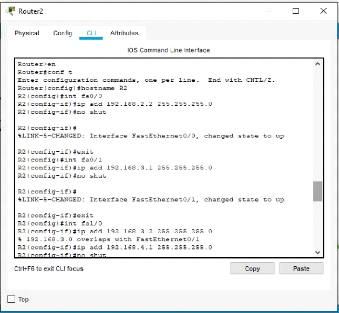
Figure IV- 3: Configuration des interfaces de router
R2 On fait les mêmes étapes pour tous les
routeurs restants.
Après cette étape, toutes les interfaces
doivent passer à l'état up.
L'exécution de la commande « sh ip int brief »
permet d'afficher l'adresse IP d'interfaces de router R2 et est-ce que
le port est activé ou non !
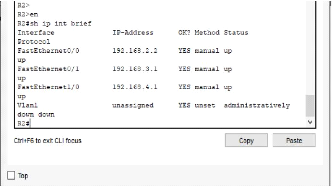
Figure IV- 4: Vérification des
interfaces
[86]
[87]
Chapitre IV Sécuriser un réseau bancaire avec la
blockchain
IV.4.2.2 Configuration du protocole
RIPv2
La configuration de ce protocole se fait en tapant les 3
commandes ci-dessous :
§ Activation du protocole RIP dans les routeurs avec la
commande suivante en mode configuration.
R1(config)#router rip
R1(config-router)#v 2
§ Définition de tous les réseaux directement
connectés à ce routeur avec la commande
R1(config-router)#network @réseau
On va configurer à présent les cinq routeurs.
Router R1 : les réseaux qui sont directement
connectés au routeur R1 sont
192.168.3.0/24, 192.168.4.0/24 et 192.168.2.0/24
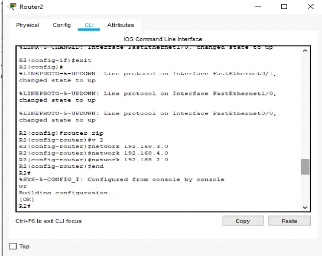
Figure IV- 5: Configuration du router
rip
C'est tout concernant la configuration du protocole RIPV2.
Nous ferons le test pour s'assurer que le routage est opérationnel.
§ A présent, nous essayons de faire communiquer les
routeurs entre eux : à partir du R4 vers R3, R4 vers R0, R3 vers R0.
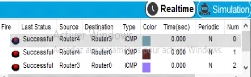
Chapitre IV Sécuriser un réseau bancaire avec la
blockchain
[88]
Figure IV- 6: Communication entre les routeurs
Ping de R4 vers l'interface de sortie des paquets R1
(192.168.5.1).
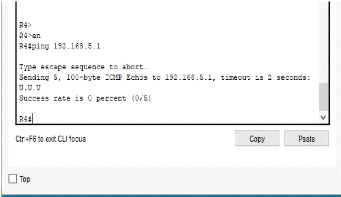
Figure IV- 7: Ping R4 vers R1
Problème 1: ping failed
Puisque le ping de R4 vers R0 est réalisé avec
succès, donc il y a un problème sur le R1. La solution consiste
à vérifier la configuration d'interfaces ou bien configuration de
la définition du réseau c'est-à-dire network.
Solution01 : Vérification de la configuration de
définition de réseau On a oublié de définir le
réseau 192.168.5.0
R2(config)#router rip R2(config-router)#v 2
R2(config-router)#network 192.168.5.0 R2(config-router)#exit R2(config)#exit
|
|
On refait le ping. %SYS5-CON
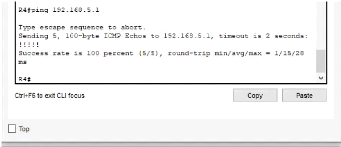
Chapitre IV Sécuriser un réseau bancaire avec la
blockchain
[89]
Figure IV- 8: Vérification de la
communication entre R4 et R1
A l'instant présent, essayons de faire communiquer
mutuellement les serveurs à partir du serveur Amazon. On lance un ping
vers le serveur client.
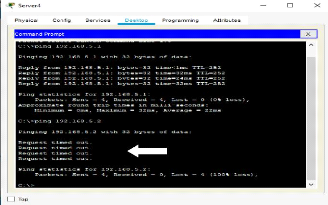
Ping faille
Figure IV- 9: Ping de serveur Amazon vers Serveur
Client Problème02 : ping échoué
Notre solution consiste à vérifier 2 trucs. La
configuration sur le routeur R1 et la 2ème est la configuration du
serveur client.
Solution01 : remplacez tous les serveurs avec des PC et on
refait le test pour assurer la bonne configuration des routeurs.
Voici la nouvelle mise à jour de la topologie :
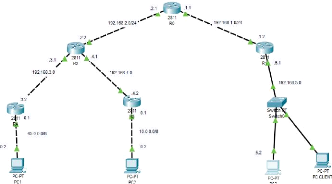
Chapitre IV Sécuriser un réseau bancaire avec la
blockchain
PC1
[90]
Figure IV- 10: Topologie d'essaie On
commence par configurer les PC.
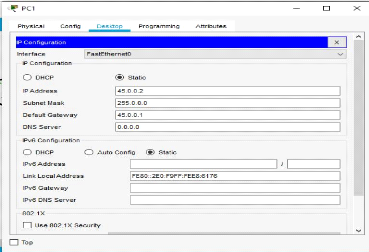
Figure IV- 11: Configuration du PC 1
(Amazon)
On fait la même chose pour les autre PC.
Essayons avec un autre Ping de PC1 vers PC 3, de PC1 vers P et
PC1 vers PC CLIENT
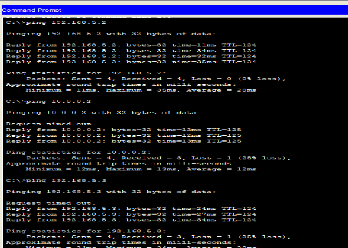
Chapitre IV Sécuriser un réseau bancaire avec la
blockchain
[91]
Figure IV- 12: Vérification de la
communication entre les PCs
Après le ping, on a conclu qu'il y avait une mal
configuration sur les serveurs et non pas sur le routage.
IV.4.2.3 Configuration des serveurs
Comme nous l'avons vu dans les étapes
précédentes, l'adresse IP permet d'identifier une machine sur un
réseau. Dans le cas d'un réseau IP (la majorité que vous
rencontrerez et ceux qui nous intéressent), cette adresse est
indispensable pour pouvoir communiquer avec les autres machines du
réseau.
Nous allons nous intéresser ici à la
manière dont cette adresse peut être obtenue. On distinguera deux
méthodes, une manuelle, pour laquelle vous choisissez vous-mêmes
l'adresse IP de votre machine et une dynamique où c'est un serveur qui
vous fournit cette adresse. Ce serveur s'appelle un serveur DHCP et nous
verrons qu'il a d'autres utilités que la simple distribution d'adresses
IP.
Il existe donc deux méthodes pour obtenir une
adresse IP. Cette dernière est configurée manuellement
par l'utilisateur, ou dynamiquement par le serveur.
La méthode manuelle pose quelques problèmes de
prime abord. En effet, vous avez vu que pour qu'une machine puisse communiquer
avec ses voisines, son adresse IP devait se trouver dans le même
réseau que les autres machines. Pour sortir du réseau local, il
faut que notre machine connaisse l'adresse de la passerelle. Cela fait
déjà quelques informations dont il faut avoir connaissance quand
vous branchez votre ordinateur à un réseau local.
Serveur AMAZON :
§ Affectation d'une adresse IP statique au serveur
AMAZON
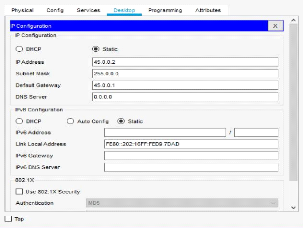
Chapitre IV Sécuriser un réseau bancaire avec la
blockchain
[92]
Figure IV- 13: Configuration de Serveur
Amazon
§ On va changer le contenu de la page web index.htp du
serveur web et on doit vérifier ce changement à partir de la
machine PC0.
Sélectionner le serveur WEB ==> Cliquer sur HTTP
==> sélection index.htp ==> cliquer sur edit
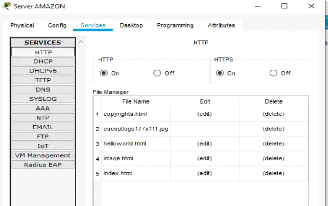
Figure IV- 14: Modification de la page Web d'Amazon
Ajouter un messager dans cette page dans code HTML
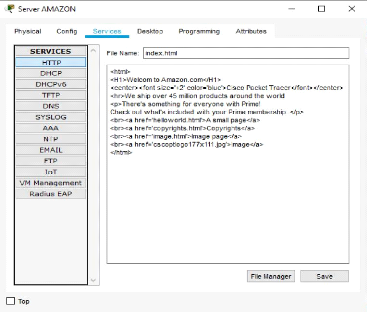
Chapitre IV Sécuriser un réseau bancaire avec la
blockchain
[93]
Figure IV- 15: Insertion de la Modification de la
page Web d'Amazon Vérification du changement à
partir du Serveur CLIENT
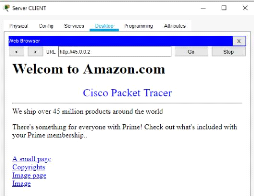
Figure IV- 16: Vérification de la
Modification de la page Web d'Amazon Serveur BANK :
§ Affectation d'une adresse IP statique au serveur BANK
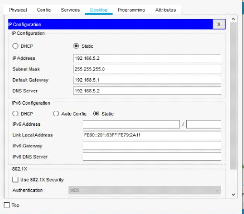
Chapitre IV Sécuriser un réseau bancaire avec la
blockchain
Figure IV- 17: Affectation des adresses IP au serveur
BANK Serveur Client :
? Autre problème, même si vous avez ces
informations, comment vous assurez-vous que l'adresse IP que vous choisissez
n'est pas déjà utilisée par une autre machine sur le
réseau ?
On se rend donc bien compte qu'il serait bien d'avoir un
mécanisme rapide et fiable pour adresser les machines d'un
réseau. C'est là qu'entre en jeu le protocole DHCP.
Un protocole pour distribuer des adresses IP :
La première fonction d'un serveur DHCP (Dynamic Host
Configuration Protocol) est de fournir des adresses IP (associées
à un
masque, bien évidemment ) aux machines en faisant la
demande.
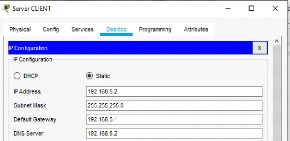
Figure IV- 18: Affectation des adresses IP au
serveur Client
§
[94]
Activation du protocole DHCP

Chapitre IV Sécuriser un réseau bancaire avec la
blockchain
Figure IV- 19: Configuration du DHCP On
refait le test entre les serveurs s'ils fonctionnent ou non !

Figure IV- 20: Test entre les
serveurs
Donc, maintenant le problème est résolu
Un serveur DNS permet de faire l'association entre un nom de
machine et une adresse IP, comme
www.AMAZON.com est 45.0.0.2. Et
www.Bank.com est 10.0.0.2
Configuration du DNS :
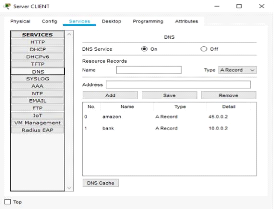
Figure IV- 21: Configuration d'un DNS
serveur-client
[95]
Chapitre IV Sécuriser un réseau bancaire avec la
blockchain
[96]
Test du DNS :
Sélectionner le serveur WEB ==> Cliquer sur desktop
==> cliquer sur Web Browser ==> entrer le lien de la page
souhaité
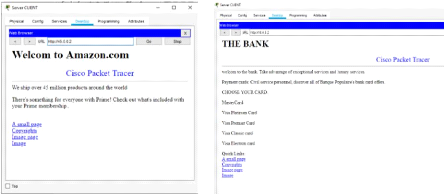
Figure IV- 22: Test d'un DNS
serveur-client
IV.4.2.4 Configuration PC Client
Problème 3 : Comment allons-nous pouvoir joindre le
serveur DHCP ?
? Tout ceci devrait nous rappeler quelque chose, non ? Le
problème est le même
que pour le protocole ARP.
Nous allons utiliser l'adresse de broadcast !
La trame permettant de trouver un serveur DHCP est une trame
"DHCPDISCOVER", comme c'est un broadcast, elle est envoyée à
l'adresse MAC ff:ff:ff:ff:ff:ff.
Comme la trame est envoyée en broadcast, le serveur
DHCP doit obligatoirement se trouver dans le même réseau que la
machine. Comme vous le savez, les routeurs (qui délimitent les
réseaux) séparent les domaines de broadcast et ne relaient pas.
Néanmoins, certains routeurs disposent de méthodes pour relayer
ces trames DHCPDISCOVER. Mais, cela ne nous intéresse pas ici.
Une fois que notre serveur DHCP reçoit le DHCPDISCOVER,
il va renvoyer une proposition, c'est un DHCPOFFER. Il va proposer une adresse
IP, un masque ainsi qu'une passerelle par défaut.
Cette situation est illustrée par la figure ci-dessous
:
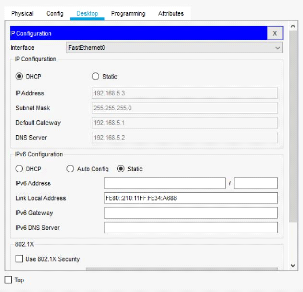
Chapitre IV Sécuriser un réseau bancaire avec la
blockchain
[97]
Figure IV- 23: Configuration du PC
Client
En ce moment, on a terminé avec la création de
la topologie de notre réseau, on va le tester !
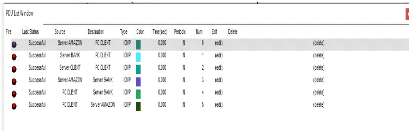
Figure IV- 24: Communication entre tous les
machines
Tous marchent bien. On passe à la configuration du
routeur R0 comme un FAI (Fournisseur d'Accès à
Internet)
IV.4.3 Configuration d'un FAI DHCP sur un routeur
Cisco
Dans cette topologie, on va configurer un DHCP sur le routeur
R0 qui se situe sur internet beaucoup plus le comparer avec un FAI et on va
configurer les routeurs R2 et R1 afin qu'ils reçoivent leurs adresses IP
en provenance du FAI, donc du routeur R0.
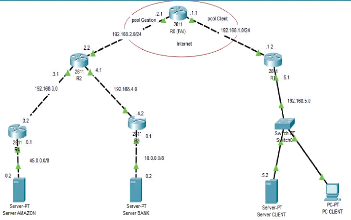
Chapitre IV Sécuriser un réseau bancaire avec la
blockchain
[98]
Figure IV- 25: Insertion d'un fournisseur
d'accès à Internet
On va donc se connecter sur R0, la 1ère
étape c'est donné un nom pour le pool du DHCP. L'un s'est pool
Gestion et L'autre c'est la pool Client ; on lui assigne le réseau
192.168.2.0/24 pour pool Gestion avec une route par défaut qui sera
l'interface vers le réseau privée 192.168.2.1 et le réseau
192.168.1.0/24 pour pool Client avec une route par défaut 192.168.1.1.
En mode configuration globale, on va exclure les 100 premiers IP pour qu'on
voit bien la modification car actuellement le routeur R2 a l'IP 192.168.2.2 et
le routeur R1 a l'IP 192.168.1.2
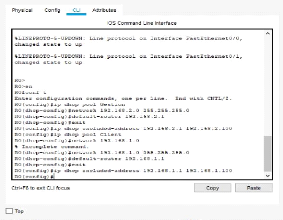
Figure IV- 26: Configuration d'un fournisseur
d'accès à Internet
Ensuite, on va se connecter sur le routeur R2 ici sur
l'interface FA0/0 avec la commande « sh ip intbrief
». On voit bien que le R2 avec l'interface Fa0/0 a une adresse
192.168.2.2 et le R1 a une adresse 192.168.1.1
Chapitre IV Sécuriser un réseau bancaire avec la
blockchain
[99]
En tapant « sh ip route », on voit aucune route
configurée par défaut.
On va maintenant configurer les interfaces des deux routeurs
en mode DHCP. Pour cela, il faut se connecter sur les interfaces « fa0/0
du R1 » et « fa0/0 du R2 ». Une fois connecté, il faut
entrer la commande « ip address DHCP », puis on
valide. En configurant les deux interfaces en mode DHCP, on peut voir un
message qui va s'afficher sur la console indiquant que le DHCP est lui qui a
fourni une adresse 192.168.1.101 sur le R1 et l'adresse 192.168.2.101 sur R2.
En faisant un « sh ip int brief », nous confirmons
l'affectation de la nouvelle IP.
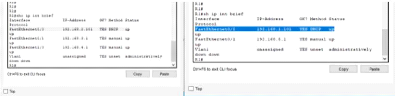
Figure IV- 27: Vérification des interfaces
du FAI
Un « sh ip route » nous montre que le DHCP a bien
envoyé sa paserelle par défaut.
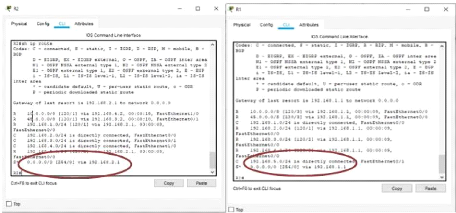
Figure IV- 28: Activation du DHCP sur R2 et
R1
Si on essaye de faire un ping du serveur à l'autre
bout, on constate que ça foctionne normalement et correctement ! on voit
« percent 5/5 »

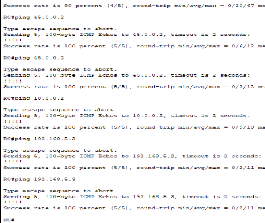
Chapitre IV Sécuriser un réseau bancaire avec la
blockchain
[100]
Figure IV- 29: Ping du R0 vers tous les
hôtes
Le réseau fonctionne comme prévu. La source de
trafic du R2 vers les destinations Internet est traduite tandis que le trafic
provenant du R2 vers le R1 n'est pas traduit. Cependant, ce trafic doit
être protégé lors de la traversée d'Internet
public.
Problème 4 : La sécurité est un ensemble de
stratégies, conçues et mises en place pour détecter,
prévenir et lutter contre une attaque. Actuellement, il existe beaucoup
de mécanisme de sécurité.
|
Solution :
|
La solution d'interconnexion que fournit Internet pour
répondre à ce
|
besoin de communication sécurisé, consiste
à utiliser les réseaux privés virtuels (VPN), qui sont
idéals pour pouvoir exploiter au mieux les capacités du
réseau Internet et de relier des sites à l'échelle de la
planète en toutes sécurité. Au cours de ce chapitre nous
présenterons les principales caractéristiques des VPN, à
travers certaines définitions et principes de fonctionnement, les
différentes typologies ainsi que les détails sur le protocole
IPsec.
Un VPN (Réseau Privé Virtuel) nous permet de
créer une connexion privée et sécurisée vers un
autre réseau, généralement dans un autre pays. Cela donne
l'apparence que nous sommes en train de naviguer depuis ce pays, en nous
permettant d'accéder au contenu habituellement bloqué par la
censure ou les autorités.
Votre connexion est protégée par un tunnel
chiffré. Vos données ne peuvent donc pas être
interceptées par des intrus, des pirates et des tiers. C'est la
protection ultime dans la
jungle numérique d'internet.
Alors que les VPN étaient initialement utilisés
comme un moyen pour les employés d'accéder à distance et
en toute sécurité à leur réseau de bureau.
Chapitre IV Sécuriser un réseau bancaire avec la
blockchain
IV.5 Implémentation du VPN
Cette partie montre comment configurer deux routeurs Cisco
pour créer un tunnel VPN permanent de site à site
sécurisé sur Internet, en utilisant le protocole IP Security
(IPSec).
Les tunnels VPN IPSec peuvent également être
configurés à l'aide de tunnels GRE (GenericRouting Encapsulation)
avec IPsec. Les tunnels GRE simplifient considérablement la
configuration et l'administration des tunnels VPN.
ISAKMP (Internet Security Association et Key Management
Protocol) et IPSec sont essentiels à la construction et au chiffrement
du tunnel VPN. ISAKMP, également appelé IKE (Internet Key
Exchange), est le protocole de négociation qui permet à deux
hôtes de s'accorder sur la manière de construire une association
de sécurité IPsec. La négociation ISAKMP se compose de
deux phases.
La phase 1 crée le premier tunnel qui
protège les messages de négociation ISAKMP ultérieurs.
La phase 2 crée le tunnel qui
protège les données.
IPsec entre alors en jeu pour crypter les données en
utilisant des algorithmes de cryptage et fournit des services
d'authentification, de cryptage et d'anti-répétition.
IV.5.1 Mise en place d'un VPN site à
site
La nouvelle architecture proposée dispose de deux
sites, notre topologie illustre leurs interconnexions via un tunnel VPN. Pour
cela, il faudrait définir une clef partagée, une association de
sécurité, une fonction de hachage . . . Ainsi, cette solution
permettra aux sites RTARGA et RABOUDAOU d'échanger des données en
passant par Internet d'une façon sécurisée en utilisant le
tunnel VPN. Nous choisirons pour les deux sites les mêmes clefs de
chiffrement, le type de hachage, la taille de police, la longueur des
clés, la durée de vie de clé avant renégociation,
la méthode de cryptage des données, la durée de vie de la
clé de cryptage, une ACL permettant d'identifier le trafic à
traiter par le tunnel et enfin la création d'une cryptomap.
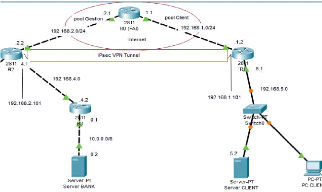
Figure IV- 30: Mise en place de
tunnel
[101]
[102]
Chapitre IV Sécuriser un réseau bancaire avec la
blockchain
IV.5.2 Configuration du VPN
IV.5.2.1 Configuration ISAKMP
IKE n'existe que pour établir une SA pour IPSec. Il
doit d'abord négocier cette SA (une SA ISAKMP) : les relations avec les
routeurs des sites distants. Maintenant, nous allons commencer à
travailler sur le site de la BANK(R2).
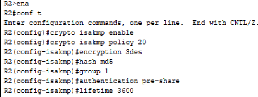
Figure IV- 31: Configurer la politique de
sécurité ISAKMP
IV.5.2.2 Protocole de gestion et
l'échange des clés IPsec
La deuxième étape consiste à configurer la
clef à l'aide de la commande suivante :

Figure IV- 32: Architecture d'un VPN site à
site
A chaque fois que la bank tentera d'établir un tunnel
VPN avec le client, cette clé partagée (vpnkey) sera
utilisée.
IV.3.2.3 Fonctionnement d'IPec
Pour configurer le protocole IPSec on a besoin de configurer les
éléments suivants :
· Créer l'IPSec Transform.
· Créer une ACL étendue.
· Créer le crypto map.
· Appliquer crypto map à l'interface publique
Cette étape consiste à créer la
transformation définie utilisée pour protéger les
données
(IPSec) nommé `'vpntrans».
Figure IV- 33: Configurations
d'IPsec
L'ACL étendu que l'on crée permettra de
définir le trafic qui passera à travers le tunnel VPN. Dans notre
projet, le trafic s'achemine du réseau 10.0.0.0/24 à
192.168.5.0/24.
[103]
R2(config)#access-list 100 permit ip 192.168.4.0 0.0.0.255
192.168.5.0 0.0.0.255
Chapitre IV Sécuriser un réseau bancaire avec la
blockchain
La crypto map est la dernière étape
d'installation et d'établissement du lien entre ISAKMP définie
précédemment et la configuration IPSEC :
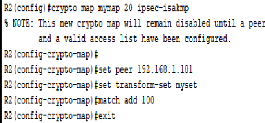
Figure IV- 34: Configuration de la crypto
map
Maintenant il suffit d'appliquer la crypto map sur l'interface
de sortie de routeur :
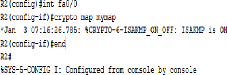
Figure IV- 35: Application de la crypto
map
Dès que nous appliquons crypto map sur l'interface,
nous recevons un message de Router qui confirme ISAKMP : ISAKMP is ON.
Les paramètres pour le routeur R1 sont identiques, la
seule différence étant les adresses IP attribuées et les
listes d'accès.
IV.5.2.4 Test de Protocol IPsec
À ce stade, nous avons terminé notre
configuration et le tunnel VPN est prêt à être mis en place.
Pour lancer le tunnel VPN, nous devons forcer un paquet à traverser le
VPN et cela peut être réalisé en envoyant un ping d'un
routeur à un autre.
Pour tester le VPN, on fait un ping entre les deux hôtes
distants. Puis sur le routeur rattaché à la machine qui a
effectué le ping, tapez la commande (show crypto isakmp
sa) et on aura des informations sur la source et la distance.
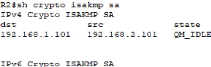
Chapitre IV Sécuriser un réseau bancaire avec la
blockchain
[104]
Figure IV- 36: Vérification des
opérations d'ISAKMP
Et pour confirmer, on va voir les paquets encapsulés et
autres en tapant (show crypto ipsec sa).
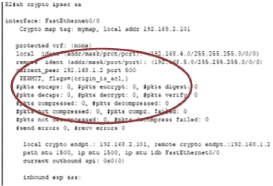
Figure IV- 37: Encapsulation des
données
Cela prouve que le tunnel à bien été mis
en place mais la communication entre les deux sites n'est pas
sécurisée.
Problème 5 : pourquoi la communication n'est pas
sécurisée malgré que le tunnel soit bien placé ?
Solution 01 : vérification si le crypto sur les
interfaces du sortir de paquets est bien appliqué !
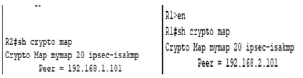
Figure IV- 38: Vérification de la crypto
map
§ Les paramètres de cryptages sont bien
appliqués
o Notez que vous ne pouvez affecter qu'un seul crypto map
à une interface.
Solution 02 : vérifier la liste d'accès ACL
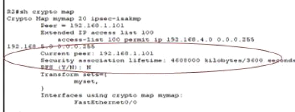
Chapitre IV Sécuriser un réseau bancaire avec la
blockchain
[105]
Figure IV- 39: Vérification de la liste
d'accès
Il y a un problème sur la création de la liste
d'accès pour sécuriser le réseau 192.168.4.0 du routeur et
non pas le réseau où se trouve le serveur banque 10.0.0.0.
Maintenant, on va juste créer une nouvelle liste d'accès
permettant de crypter le réseau du serveur.
R2(config)#access-list 100 permit ip 10.0.0.0 0.255.255.255
192.168.5.0 0.0.0.255
Maintenant, il devrait être allumé on refait le
test.
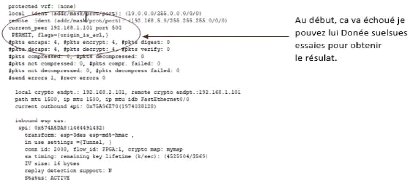
Figure IV- 40: Vérification d'IPsec
sa
Maintenant, rappelez vous que le FAI n'a pas une idée
sur les deux réseaux pourtant le ping marche bien. Avec le packet
tracer, nous rentrons dans le mode de simulation. On laisse que le filtre ICMP,
puis on va mettre en place un packet sur le serveur bank et puis un autre sur
le serveur client et on capture et on observe le packet qui traverse les
routeurs. Quand le packet arrive au FAI, on regarde à l'intérieur
du packet.
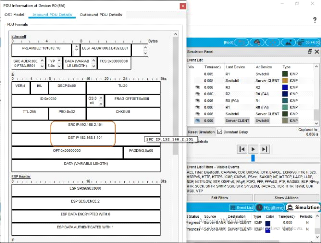
Chapitre IV Sécuriser un réseau bancaire avec la
blockchain
[106]
Figure IV- 41: Information du PDU sur
R0(FAI)
Le FAI préocupe par le fait que le packet vient de la
source IP 192.168.2.101 et avec une déstination 192.168.1.101 grace
à l'en-tete ESP qui va crypter les données et les envoyer sur le
tunnel .
Voici la réel source :
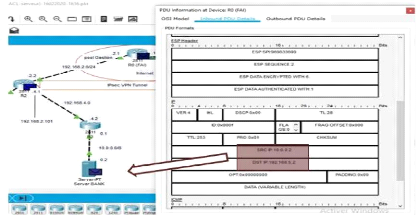
Figure IV- 42: Information du PDU non crypté
En fin, on a obtenu le meuilleur résultat .

Chapitre IV Sécuriser un réseau bancaire avec la
blockchain
[107]
Figure IV- 43: Teste de la topologie
Avec un ping manuel maintenant
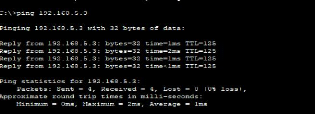
Figure IV- 44: Test de la topologie
manuellement
Pour la confirmation, on tape la commande sh crytpo
ipsec sa, qui nous retourne le résultat suivant :
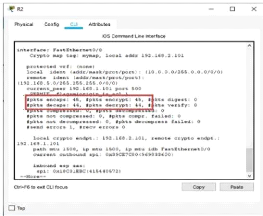
Figure IV- 45: Confirmation de cryptage et
décryptage de données
Le réseau fonctionne comme prévu. La source de
trafic du R2 vers les destinations Internet est traduite avec un
mécanisme IPsec tandis que le trafic provenant du R4 vers le R3 n'est
pas traduit. Cependant, ce trafic doit être protégé lors de
l'échange de la monnaie. Donc, notre but est de protéger le
trafic qui passe entre bank et amazon.
Chapitre IV Sécuriser un réseau bancaire avec la
blockchain
Problème 06 : comment protéger le trafic entre la
bank et amazon ?
Solution 01 dans ce scénario, on propose de
créer un tunnel GRE entre R4 et R3
IV.6 Implémentation d'in GRE tunnel IV.6.2
Introduction
Tunneling fournit un mécanisme pour le transport de
paquets d'un protocole à l'intérieur d'un autre protocole. Le
protocole qui est transporté est appelé protocole passager, et le
protocole qui est utilisé pour transporter le protocole passager est
appelé protocole de transport. Generic Routing Encapsulation (GRE) est
un des mécanismes de tunneling qu'utilise IP comme protocole de
transport et il peut être utilisé pour transporter
différents protocoles. Les tunnels se comportent comme des liens point
à point virtuels qui ont deux extrémités
identifiées comme tunnel source et tunnel destination.
Le diagramme suivant montre le processus d'encapsulation d'un
paquet GRE quand il croise le routeur et rentre dans le tunnel d'interface :
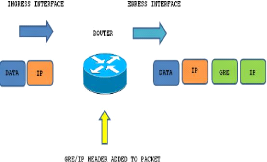
Figure IV- 46: Fonctionnement du Tunnel
GRE
Pour notre configuration, on a utilisé bien la
topologie en capture d'écran suivante :
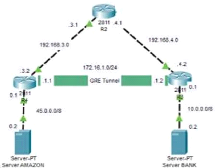
Figure IV- 47: Insertion du Tunnel
GRE
[108]
Chapitre IV Sécuriser un réseau bancaire avec la
blockchain
[109]
IV.6.2 Configurons un tunnel GRE :
Configurer un tunnel GRE revient à configurer un
tunnel d'interface, qui est une interface logique. Après, il faut
configurer les extrémités pour l'interface de tunnel.
Pour configurer la source et la destination du tunnel, vous
devez configurer les commandes de tunnel source {ip-address | type d'interface}
et du tunnel destination {nom-hôte | ip-address} dans le mode de
configuration de l'interface du tunnel.
La configuration suivante explique comment créer un
tunnel GRE simple entre deux points et les étapes nécessaires
pour vérifier la connexion entre deux réseaux. Les
sous-réseaux de R4 et R3 (respectivement 45.0.0.0/8 et 10.0.0.0/8)
communiquent entre eux via un tunnel GRE sur Internet. Les deux interfaces du
tunnel font parties du réseau 172.16.1.0/24.
La première étape consiste à créer
l'interface de tunnel sur les deux routeurs.
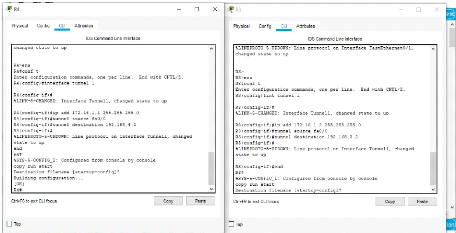
Figure IV- 48: Création d'interfaces de
Tunnel
Les hôtes des deux réseaux privés ne
pourront pas se joindre que si les protocoles de routage ou les routes
statiques sont configurés dans les routeurs.
R4(config)#ip route 10.0.0.0 255.0.0.0 172.16.1.2
R3(config)#ip route 45.0.0.0 255.0.0.0 172.16.1.1
Maintenant, tous les deux réseaux privés
(10.0.0.0/8 et 45.0.0.0/8) peuvent communiquer entre eux à travers du
tunnel GRE.
Chapitre IV Sécuriser un réseau bancaire avec la
blockchain
IV.6.3 Test de tunnel
Vérifions ce tunnel GRE avec un ping du serveur BANK
vers le serveur AMAZON
|
Comme vous
pouvez le voir
c'est réussi
|
|
[110]
Figure IV- 49: Vérification si le Tunnel est
bien créé
On peut aussi utiliser la commande "tracert" pour qu'on peut
voir le chemin du trafic
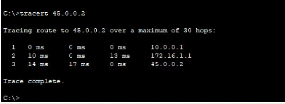
Figure IV- 50: Chemin du traffic
Notre trafic va aller en premier par l'adresse du l'interface
10.0.0.1 puis par l'interface logique 172.16.1.1 du tunnel GRE après par
l'adresse de destination 45.0.0.2
| 


